Este es el escenario con el que te puedes encontrar tarde o temprano.
Instalaste uno o más sistemas operativos en VirtualBox. Mientras creaba esos sistemas operativos virtuales, también creó discos duros virtuales para ellos en VirtualBox.
Usted especificó el tamaño máximo del disco virtual para decir 15 o 20 GB, pero ahora, después de usarlo durante algún tiempo, se da cuenta de que su máquina virtual se está quedando sin espacio.
Si bien hay formas de liberar espacio en disco en Ubuntu y otros sistemas operativos, una forma más sólida de manejar la situación es aumentar el tamaño del disco de sus máquinas virtuales creadas en VirtualBox.
Sí, puede ampliar el disco duro virtual en VirtualBox incluso después de la creación. Aunque este es un procedimiento seguro y probado, se recomienda crear una copia de seguridad de su máquina virtual antes de realizar tal acción.
Cómo aumentar el tamaño del disco de VirtualBox
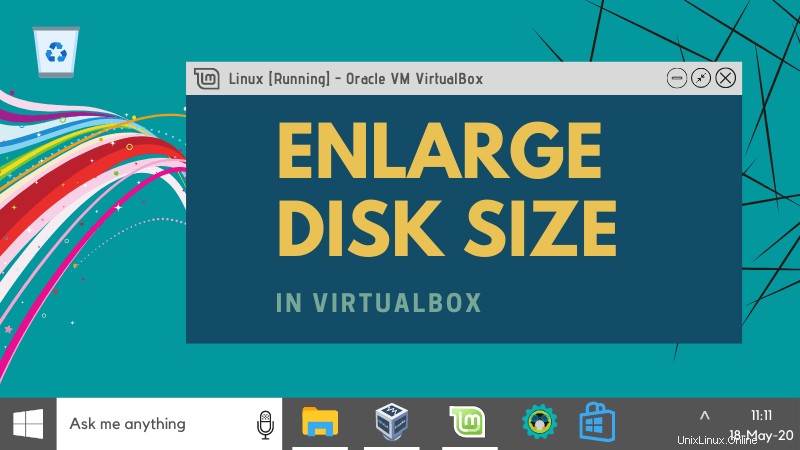
Le mostraré cómo cambiar el tamaño del disco en VirtualBox gráficamente y a través de la línea de comandos (para los geeks de Linux). Ambos métodos son fáciles y directos.
Método 1:usar el administrador de medios virtuales en VirtualBox
VirtualBox 6 agregó una opción gráfica para cambiar el tamaño de los discos virtuales. Puede encontrarlo en la pestaña de archivo de la página de inicio de VirtualBox.
Vaya a Archivo->Administrador de medios virtuales :
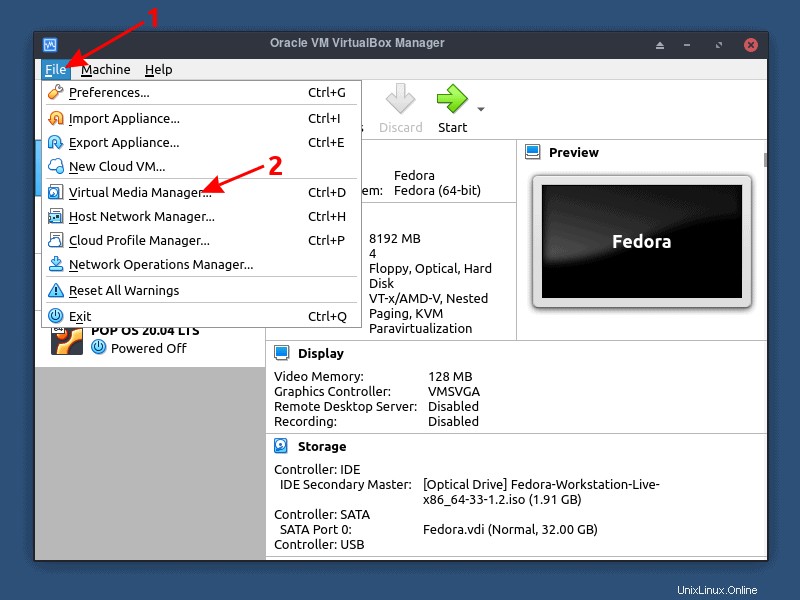
Seleccione una de sus máquinas virtuales en la lista y use el control deslizante "Tamaño" o escriba el valor de tamaño que necesita. Una vez hecho esto, haga clic en "Aplicar".
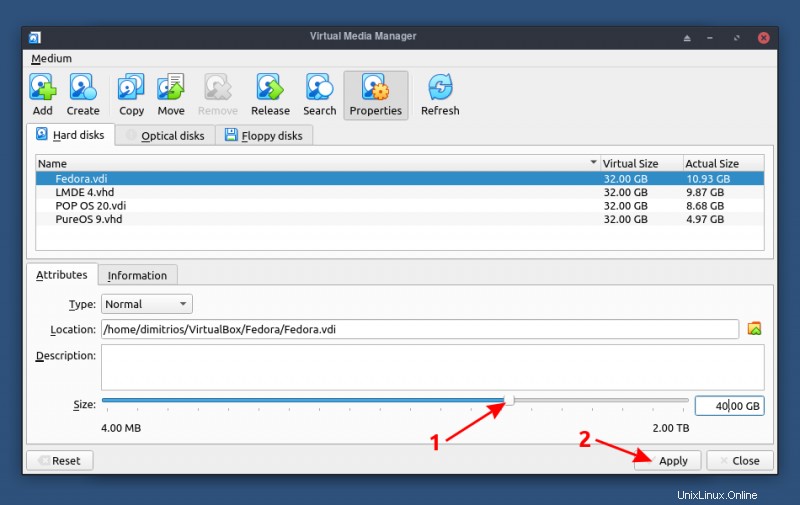
Tenga en cuenta que aunque aumentó el tamaño de su disco virtual, el tamaño real de la partición sigue siendo el mismo si su espacio se asigna dinámicamente .
Método 2:Aumente el espacio en disco de VirtualBox usando la línea de comandos de Linux
Si está utilizando un sistema operativo Linux como host, abra la terminal y escriba el siguiente comando para cambiar el tamaño de VDI:
VBoxManage modifymedium "/path_to_vdi_file" --resize <megabytes>El proceso de cambio de tamaño debe finalizar justo después de hacer clic en el botón Intro para ejecutar el comando.
Nota
Los comandos modifyvdi y modificar hd de versiones anteriores de los comandos de VirtualBox también son compatibles y se asignan internamente a modifymedium comando.
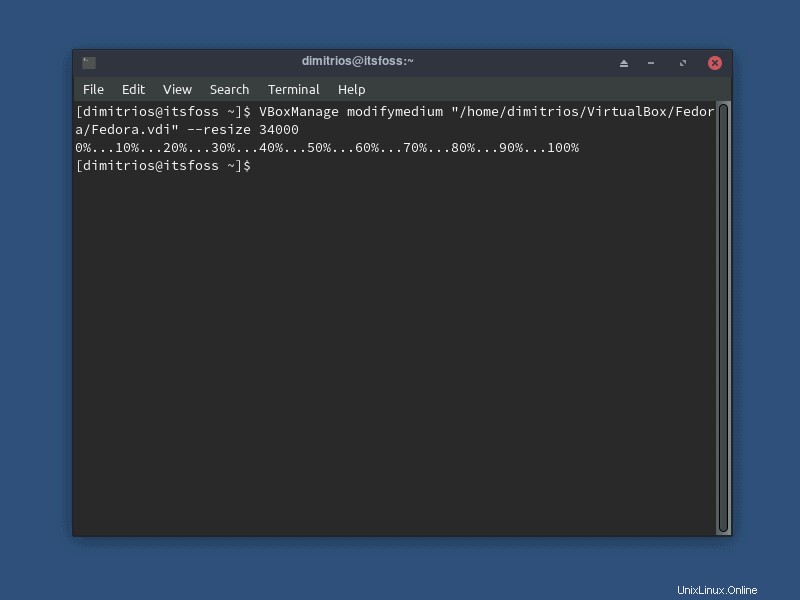
Si no está seguro de dónde se guardan sus máquinas virtuales, puede encontrar la ubicación predeterminada en la página de inicio de VirtualBox haciendo clic en Archivos -> Preferencias o usando el atajo de teclado Ctrl+G .
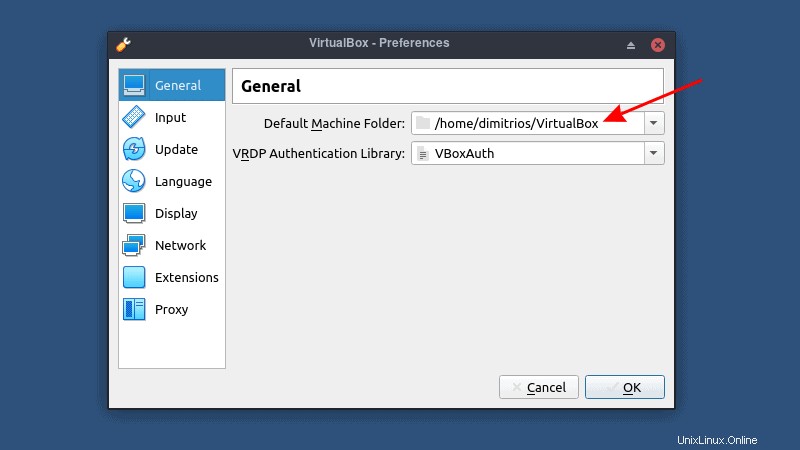
Conclusión
Personalmente, prefiero usar la terminal en cada distribución de Linux que uso para expandir el disco, la opción gráfica es una adición muy útil a la última versión de VirtualBox.
Este es un consejo fácil y rápido, pero una gran adición a los fundamentos de VirtualBox. Si encuentra útil este consejo, consulte algunas características de las adiciones de invitados de VirtualBox.